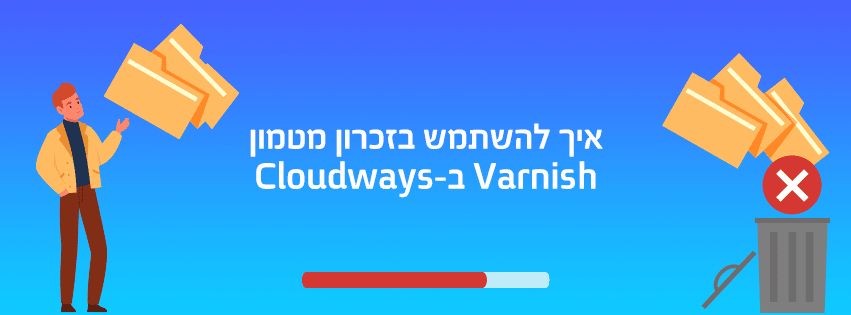איך לפתור שגיאה 403 Forbidden Error בוורדפרס
קרה לכם בעבר שחווית הגלישה באתר שלכם נקטעה בגלל שגיאה 403? שגיאה זו שנקראת גם Forbidden 403 Error נראית קריטית מספיק ויוצרת פאניקה ובהלה אצל בעלי אתרים שפוגשים אותה. יחד עם זאת, שגיאות בוורדפרס לא מפחידות כמו שהן נראות. במדריך הזה נלמד את הסיבות הבסיסיות להיווצרות של שגיאה 403 באתר שלכם והגורמים שלה ובנוסף נבין כיצד אפשר לתקן שגיאה זו. לפני שנתחיל, חשוב שנבין מה זה בעצם שגיאה 403?

מה זה שגיאה 403 Forbidden Error?
שגיאה זו נוצרת כאשר דף האינטרנט שאתם מנסים לפתוח בדפדפן הוא משאב שאסור לכם לגשת אליו. זה נקרא שגיאת 403 מכיוון שזהו קוד המצב של HTTP ששרת האינטרנט משתמש בו כדי לתאר שגיאה מסוג זה. שגיאה זו נגרמת בדרך כלל באחת מ-2 סיטואציות – בעלי השרת שהגדירו הרשאות משתמש הגדירו את ההרשאות כראוי והשאירו אתכם ללא גישה בכוונה תחילה והסיבה השנייה היא שבעלי השרת לא הגדירו הרשאות בצורה נכונה והגישה שלכם נדחתה.
מה גורם לשגיאה 403 Forbidden Error?
הסיבה המרכזית לשגיאה מסוג 403 זה חוסר גישה למשאבים מסוימים שאליהם ביקשתם גישה או ניסיתם להיכנס. שגיאה זו יכולה להיגרם גם עקב בעיות אינדקס, תוספים לא מעודכנים, ספריית אתר ריקה או בעיות בעלות על נכס. סיבות נוספות הגורמות לשגיאת 403:
- קובץ htaccess פגום
- הרשאות שגויות לקובץ מסוים
- תוסף עם קידוד גרוע
שמות וגרסאות נוספות לשגיאה 403 Forbidden Error
אתם עשויים להיתקל בשמות נוספים של שגיאה 403 וגם גרסאות שונות. חשוב לציין ששגיאה מהסוג הזה ניתן להתאים אישית ולעצב בדיוק כמו שגיאות 404 ו-502. לכן, ייתכן שתראו דפי שגיאה 403 בעיצובים שונים בכל אתר. השמות שאתם עלולים להיתקל בהם כשאתם פוגשים את השגיאה 403 Forbidden Error:
- 403 Forbidden
- HTTP Error 403 – Forbidden
- Forbidden – אין לך הרשאה לגשת אל ספרייה בשרת הזה
- נתקלת ב-403 Forbidden Error בעת הניסיון להשתמש במסמך ErrorDocument כדי לטפל בבקשה
- Forbidden
- Error 403
איך מתקנים את שגיאה 403 Forbidden Error?
שגיאה 403 יכולה להיות קצת מסובכת לפתרון מכיוון שהשרת לא מאפשר לדפדפן שלכם לטעון את הקבצים או הסקריפטים. עם זאת, ישנן מספר דרכים לפתור את שגיאה 403 Forbidden Error באתרי וורדפרס. כעת נעבור על 7 פתרונות פוטנציאליים לבעיה, מומלץ לעקוב אחריהם בסדר כרונולוגי כדי לזהות ולתקן את השגיאה בשלב מוקדם יותר.
הערה: לפני שתנסו לפתור את הבעיה באמצעות אחד מהפתרונות, מומלץ מאוד לגבות את כל האתר שלכם מכיוון שאם משהו ישתבש בזמן פתרון הבעיה, תוכלו לשחזר את האתר.
1. נקו את זיכרון המטמון (Cache) בדפדפן
ניקוי זיכרון המטמון של הדפדפן שלכם הוא הפתרון הפשוט ביותר לשגיאה 403 ורענון מתקדם יותר של הדפדפן (שזה בעצם מה שפעולת ניקוי הקאש עושה) מומלץ תמיד בכל פעם שאתם נתקלים בשגיאה באתר וורדפרס. ייתכן ששגיאה 403 Forbidden Error פשוט נובעת מהקאש בדפדפן ולכן ניקוי המטמון של הדפדפן וקובצי ה-Cookie או גלישה באתר שלכם במצב גלישה בסתר עשויים לפתור את הבעיה.
2. לחזור לגרסה קודמת של האתר באמצעות גיבוי
אם חברת האחסון שלכם מציע גיבוי ברמת האתר או השרת או שביצעתם גיבוי באופן ידני, תוכלו לבטל את השינויים ולחזור לגרסה הקודמת ללא השגיאה. חזרה לגרסה העובדת האחרונה יכולה לעזור לכם לעקוף את שגיאה 403. אם אתם משתמשים באחסון של Cloudways, החזרה לגרסה הקודמת היא פשוטה מאוד. בצעו את השלבים הבאים:
- היכנסו לפלטפורמה של Cloudways
- בחרו את האתר
- עברו ל-Application Management ואז ל-Backup and Restore
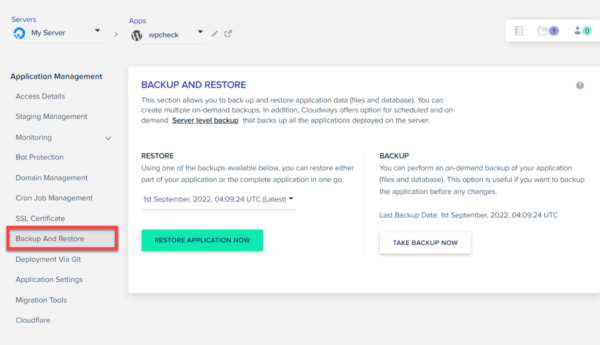
- חזרו לגרסה הקודמת על ידי בחירת Date (תאריך) מהתפריט הנפתח
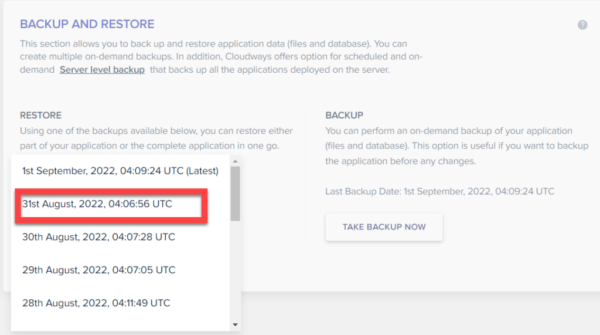
- וזה הכל, ביצוע השלבים שלמעלה יעזרו לכם לחזור לגרסאות קודמות במידה והאתר שלכם מאוחסן בשרת של Cloudways.
3. לבדוק את הקובץ htaccess
סיבה נוספת לכך ששגיאה 403 בוורדפרס עלולה להתרחש היא קובץ htaccess פגום. אתם יכולים לתקן את הקובץ הזה תוך כמה שניות עם מנהל קבצי FTP.
- ראשית, התחברו לשרת באמצעות FTP Client.
- לכו לקובץ htaccess שנמצא בתיקייה public_html
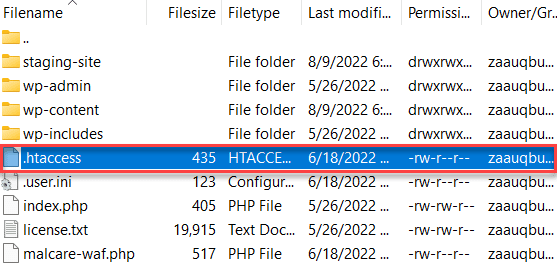
- לחצו עם הלחצן הימני על קובץ htaccess והורידו אותו
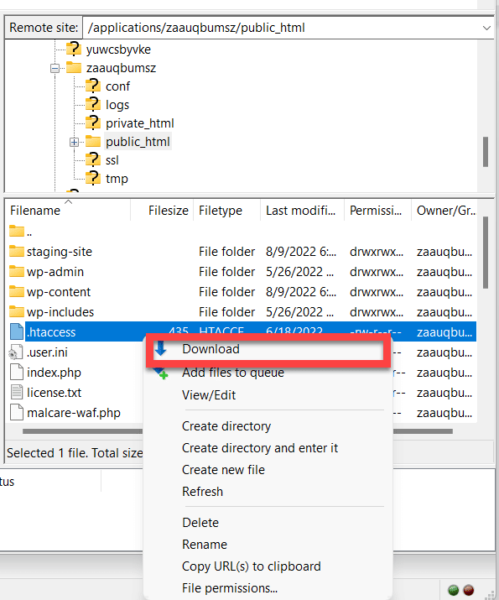
- לאחר שהורדתם את הקובץ, לחצו שוב על הלחצן הימני ואז לחצו על delete
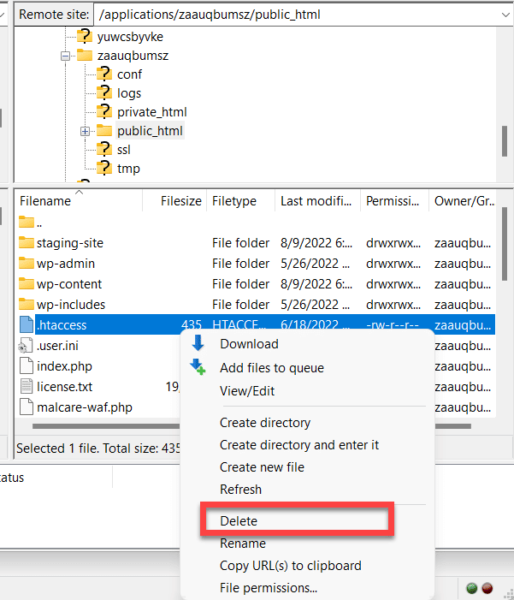
- כעת, עברו אל הדפדפן שלכם ורעננו את אתר האינטרנט כדי לבדוק אם שגיאה 403 Forbidden Error נפתרה.
הערה: אל תשכחו להעלות את קובץ ה-htaccess שהורדתם מקודם לשרת שלכם. אם הבעיה נפתרת על ידי מחיקת קובץ ה-htaccess זה מאשר לכם שהשגיאה נבעה מקובץ htaccess פגום. כדי ליצור קובץ htaccess נקי ולא פגום, בצעו את השלבים הבאים:
- התחברו לפאנל הניהול שלכם בוורדפרס
- עברו להגדרות לאחר מכן לחצו אל מבנה קישורים (Permalinks)
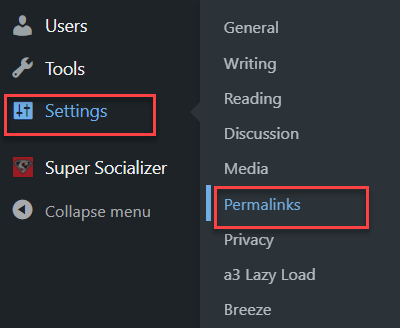
- אתם תופנו לדף בפאנל הניהול שלכם שנקרא הגדרות קישורים
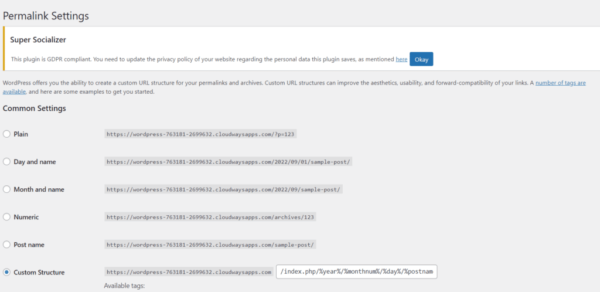
- לחצו על הלחצן שמור שינויים בתחתית העמוד כדי ליצור קובץ htaccess חדש
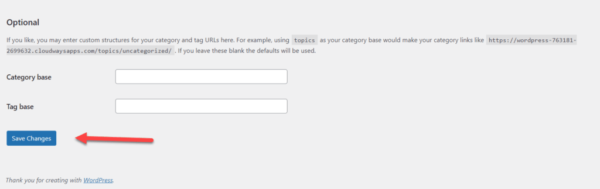
- פתחו את ה-FTP Client כדי לוודא שקובץ ה-htaccess נוצר מחדש
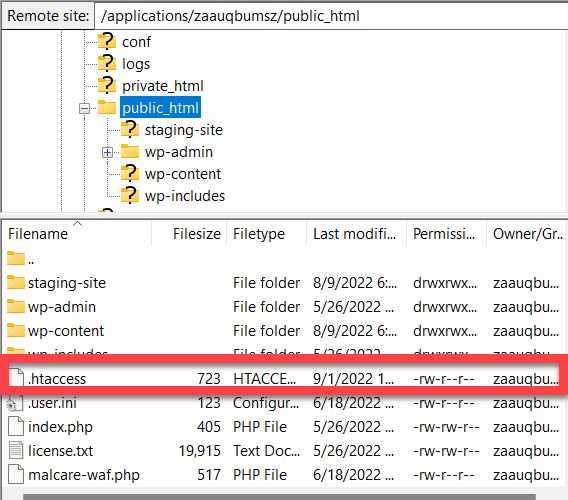
אם השגיאה עדיין נמשכת, עברו לפתרונות הבאים של השגיאה.
4. לבדוק הרשאות גישה לקבצים
קבצים רבים באתרי וורדפרס דורשים הרשאות גישה מסוימות. אם ההרשאות הללו לא ניתנות או שניתנות בצורה לא נכונה, השרת ייתן שגיאה 403 הרשאה נדחתה, מה שמציין שאין לכם הרשאה לקובץ מסוים שאליו ניסיתם לגשת.
- התחברו לאתר הוורדפרס שלכם באמצעות ה-FTP Client.
- נווטו אל התיקייה root
- לחצו לחצן ימני על התיקייה public_html ולחצו על file permission
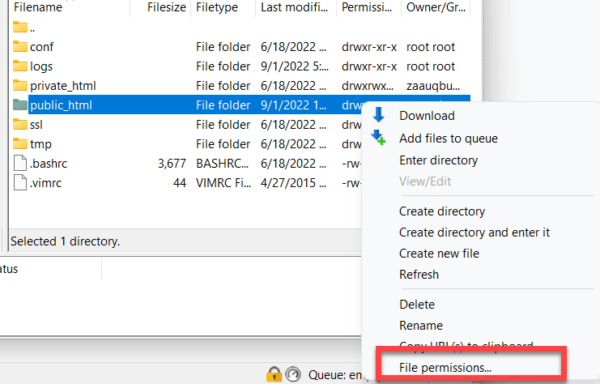
- תוודאו שהערך המספרי בתיבת ההרשאה מוגדר ל-744 או 775
- סמנו את התיבה ליד Recurse into subdirectories
- סמנו את האפשרות Apply to directories only
- לחצו על OK
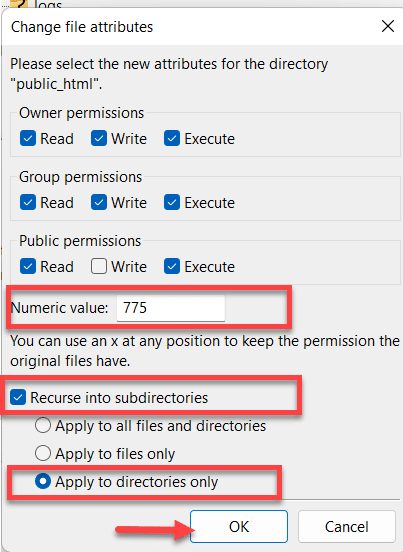
- חזרו על התהליך הזה עבור כל הקבצים
- הגדירו את הרשאת הקובץ ל-644 או 640
- לא לשכוח בלשונית Recurse into subdirectories לבחור ב-Apply to files only
- לחצו על OK
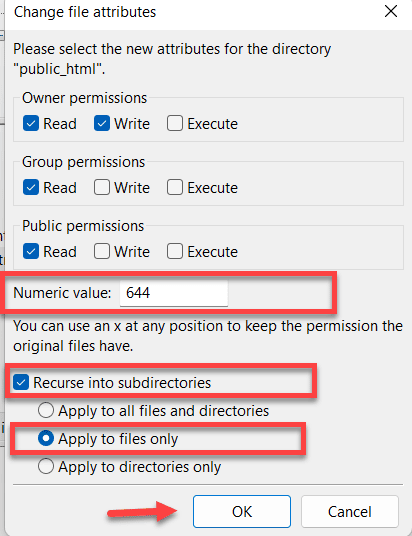
- בדקו שוב אם השגיאה 403 בוורדפרס נפתרה. אם היא עדיין מופיעה עבור לפתרונות הבאים.
5. לבטל הפעלה של כל הפלאגינים
לפעמים תוספים שנעשה בהם שימוש בקבצי קוד לא איכותיים יכולים לגרום לשגיאה 403 באתרי וורדפרס. לכן, על ידי ביטול כל התוספים נוכל לבדוק אם הבעיה נפתרה או לא. כדי להשבית את התוספים בצעו את הפעולות הבאות:
- אתם צריכים לגשת שוב לקבצי הוורדפרס שלכם באמצעות Client FTP.
- עברו לתיקייה public_html ואז עברו לתיקייה wp-content
- שנו את התיקייה של התוספים מ-plugins ל-plugins-old (אתם יכולים לשנות לכל שם שאתם רוצים)
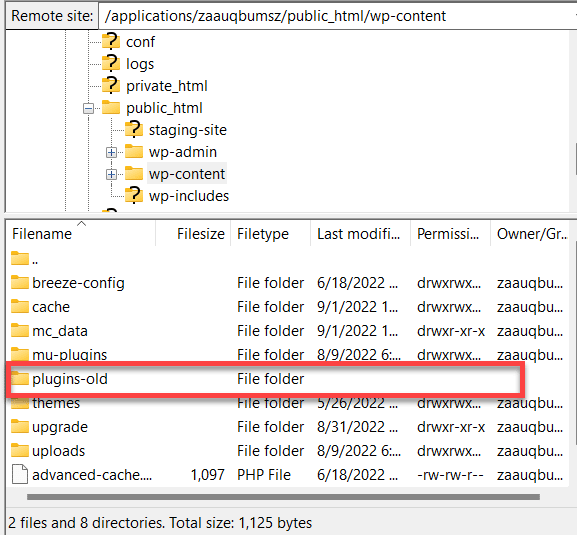
- חזרו אל הדפדפן כדי לרענן אותו ולבדוק אם נפתרה השגיאה
- אם האתר שלכם עובד תקין כעת, אז הבעיה נגרמה בעקבות התוספים.
- החזירו בחזרה את שם התיקייה לשם plugins
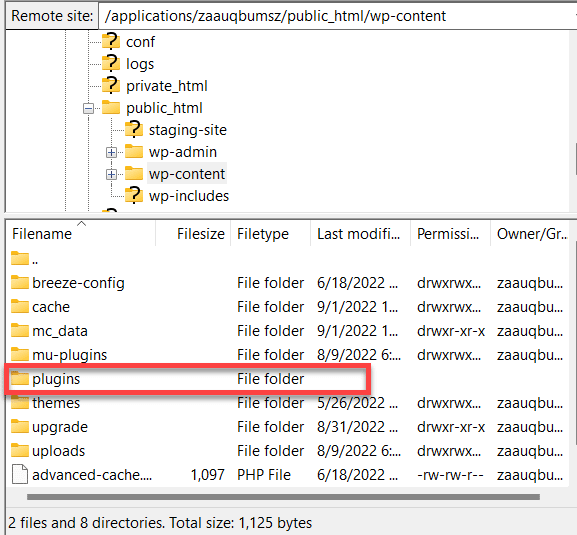
- לאחר ששינתם את שם התיקייה, עברו אל הדאשבורד של וורדפרס, לחצו על תוספים ועברו לתוספים מותקנים.
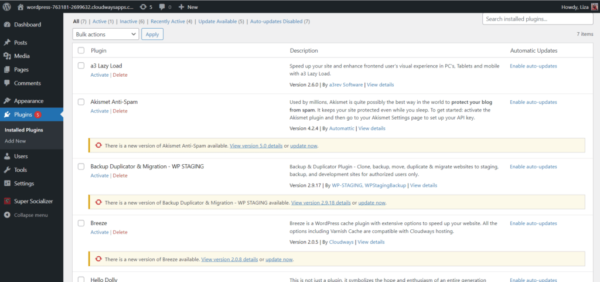
- אתם תראו שכל התוספים מכובים כברירת מחדל
- הפעילו כל תוסף בנפרד ובדקו את האתר לאחר הפעלת כל תוסף וכך תוכלו למצוא את התוסף הבעייתי שגרם לבעיה.
6. הגנת HotLink
הגנת HotLink מונעת מאנשים אחרים להשתמש בתמונות של האתר שלכם. אתם יכולים להשתמש בהגנה מסוג "קישור חם" אם אתם לא רוצים לאפשר לגוגל, אפל, פינטרסט וחברות נוספות להציג את התמונות שלכם. כמו כן זה עוזר לכם עם צריכת התעבורה באתר שלכם וצמצום צריכה של משאבי השרת. לפעמים הפעלת הגנה מסוג HotLink ב-CDN או דרך חברת האחסון יכול להפעיל שגיאה 403 Forbidden Error אם ההגנה לא מוגדרת כמו שצריך.
7. צרו קשר עם חברת האחסון
אם עברתם על כל הפתרונות במדריך הזה ועדיין לא הצלחתם לפתור את השגיאה 403, האפשרות האחרונה שלכם היא ליצור קשר עם חברת האחסון. שירות הלקוחות של חברת אחסון בדרך כלל יכיר את השגיאה הזאת (שדי נפוצה) ותקבלו מהם עזרה מיידית בפתרון. ל-Cloudways יש סיוע לייב בצ'אט 24/7 בכל ימות השנה וכשבוחרים לרכוש שרת אחסון בקלאודוויז, אתם יכולים להיות בטוחים שתקבלו מענה במידה ותיתקלו בשגיאה 403 או בשגיאות אחרות.
לסיכום
במדריך הזה עברנו על שגיאה 403 Forbidden Error – מה אומרת לנו השגיאה, איך היא נגרמת וכיצד מטפלים בה. עברו על שבעת הפתרונות כדי לפתור את הבעיה במידה ונתקלים בה. מומלץ לעבור על הפתרונות בסדר עולה כי ייתכן שהפתרונות הראשונים יסייעו לפתרון הבעיה ולא תצטרכו לבצע פעולות עמוקות יותר כמו ביטול התוספים או פנייה לחברת האחסון שלכם (שתמיד זמינה עבורכם במידה ולא הצלחתם לפתור את הבעיה לבדכם). אני מקווה שהצלחתם לפתור את הבעיה באמצעות הפתרונות ששיתפתי כאן.
שאלות ותשובות - שגיאה 403 Forbidden Error
אתם אולי מקבלים שגיאה 403 Forbidden Error כשאתם מנסים לקבל גישה לאתר או למשאבים מסוימים שאין לכם גישה אליהם וכן הם מסומנים כאסורים (Forbidden).
כן, השגיאה denied error היא שם אחר לשגיאה 403.
שגיאה 401 מתרחשת כאשר מישהו אינו מספק אישורים או הרשאות. לעומת זאת, שגיאה 403 מייצגת דחיית הרשאת והיא מופיעה כאשר יש ללקוח אישורים אך נדחתה לו ההרשאה לבצע פעולה מסוימת באתר או בקבצים.
ניתן למנוע את השגיאה 403 Forbidden Error באמצעות הפעולות הבאות:
- בדיקה של קובץ ה-htaccess.
- בדיקה של תוספים לפני שמתקינים אותם ולוודא שהם איכותיים ומתאימים לגרסה של האתר שלכם.
- לבדוק הרשאות לקבצים
מאת – צוות EasyCloud